Sie haben auf Ihrem Computer ein altes SWF-Video gefunden, das Sie mit Freunden und Familie teilen möchten. Sie stellen jedoch fest, dass es auf den meisten modernen Geräten nicht abgespielt werden kann. Hier Konvertierung von SWF in MPEG ins Spiel. Dieser Vorgang ist wie das Verwandeln einer alten VHS-Kassette in eine DVD, die auf jedem Player abgespielt werden kann. Dadurch werden Ihre Videos in der heutigen digitalen Welt zugänglich und anschaubar. Lassen Sie uns untersuchen, wie Sie diese SWF-Videos wieder zum Leben erwecken und auf Ihren bevorzugten Geräten nutzbar machen können.
Teil 1. SWF in MPEG konvertieren mit dem besten SWF-zu-MPEG-Konverter
Suchen Sie nach einer einfachen und effektiven Möglichkeit, SWF-Dateien in das MPEG-Format zu konvertieren? Dann sind Sie hier richtig: AVAide Video Converter ist hier, um die Aufgabe zu einem Kinderspiel zu machen. Dieses Programm ist der beste SWF-zu-MPEG-Konverter, der alle Ihre Videokonvertierungsanforderungen mit äußerster Einfachheit und Effizienz erfüllt. Es verfügt über eine anfängerfreundliche Benutzeroberfläche, die Anfängern und Experten die Navigation durch den Konvertierungsprozess erleichtert.
Es verwendet robuste Algorithmen, um schnelle und qualitativ hochwertige Konvertierungen zu gewährleisten. Sie können Einstellungen wie Auflösung, Bitrate und Bildrate ändern, um sicherzustellen, dass Ihre Ausgabedateien Ihren Spezifikationen entsprechen. Darüber hinaus können Sie Zeit sparen, indem Sie mehrere Dateien gleichzeitig konvertieren, da die Stapelkonvertierung unterstützt wird. Darüber hinaus stellt AVAide Video Converter sicher, dass Ihre SWF-zu-MPEG-Konvertierungen ihre ursprüngliche Qualität behalten.
- Es ist auf Mac- und Windows-Betriebssystemen zugänglich.
- Es unterstützt mehrere Eingabe- und Ausgabe-Videoformate.
- Es bietet 1080p-, 4K-, 5K- und 8K-Videoausgabe.
- Es verfügt über einen integrierten Movie Maker, Video Collage Maker und verschiedene Tools.
- Es bietet Bearbeitungsfunktionen wie Zuschneiden, Drehen, Wasserzeichen, Filter, Effekte usw.
Schritt 1Laden Sie den AVAide Video Converter von der offiziellen Website herunter und installieren Sie ihn. Öffnen Sie das Programm, sobald es installiert ist, um zu beginnen.
Schritt 2Gehe zum Konverter Tab. Sie sehen das (+), klicken Sie darauf und fügen Sie Ihre SWF-Videodatei hinzu.
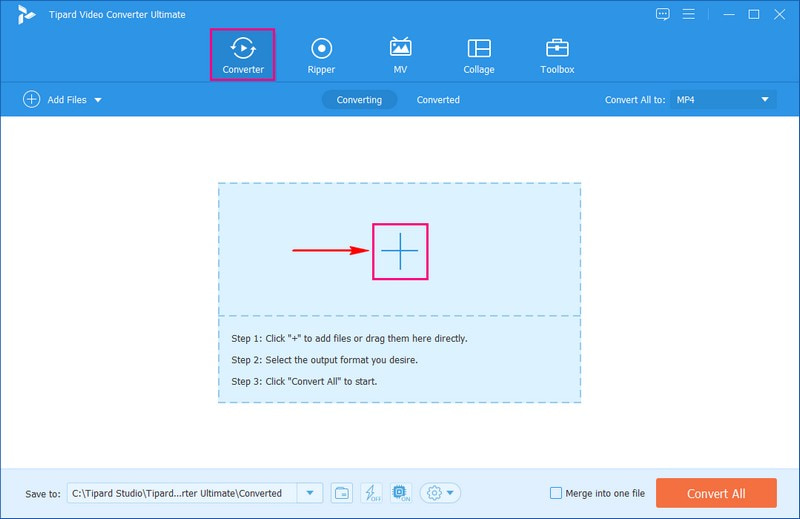
Schritt 3Nachdem Sie Ihre Videodatei hinzugefügt haben, klicken Sie auf das Profil Dropdown-Menü in der rechten Ecke der Benutzeroberfläche. Unter dem Video Option, suchen nach Mpeg Format und klicken Sie darauf. Es wird dann als Ausgabeformat ausgewählt.
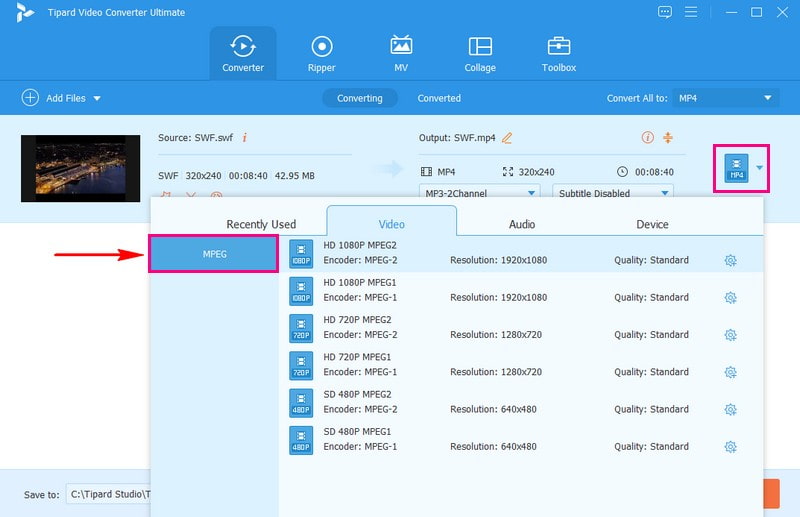
Schritt 4Klicken Sie im selben Fenster auf das Zahnrad Schaltfläche. Damit können Sie die Video- und Audioeinstellungen ändern. Sie können Dinge wie die Videoqualität, die Auflösung und die flüssige Darstellung ändern. Außerdem können Sie die Tonqualität ändern. Wenn Sie Ihre Einstellungen festgelegt haben, klicken Sie auf die Erstelle neu Schaltfläche, um diese Änderungen anzuwenden.
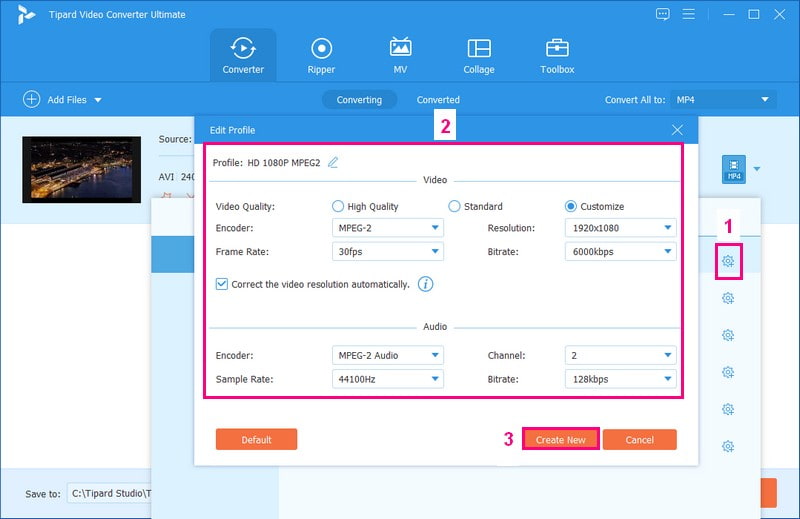
Schritt 5Drücken Sie abschließend die Taste Konvertieren alle Schaltfläche, um Ihre SWF-Datei in das gewünschte MPEG-Format zu ändern.
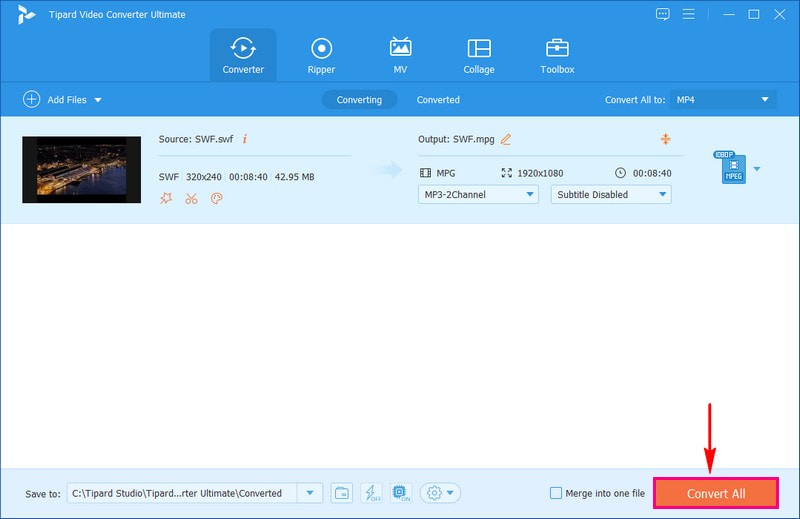
Teil 2. SWF in MPEG mit Online-Konverter konvertieren
AVAide Kostenloser MPEG-Konverter online ist Ihre unkomplizierte Lösung zum einfachen Online-Konvertieren von SWF-Dateien in MPEG. Wie der Name schon sagt, handelt es sich um ein kostenloses Tool zum Konvertieren von SWF-Dateien in das MPEG-Format ohne versteckte Gebühren oder Abonnements. Dieses Online-Tool ist benutzerfreundlich und für jeden zugänglich, unabhängig von seinem technischen Fachwissen. Es ist so einfach wie der Besuch einer Website; es sind keine Downloads oder Installationen erforderlich.
Sie können SWF-Dateien schnell und effizient in MPEG konvertieren. Es verwendet leistungsstarke Online-Server, um schnelle und qualitativ hochwertige Konvertierungen sicherzustellen. Darüber hinaus können Sie die Video- und Audioeinstellungen ändern, um Ihre gewünschten Konvertierungsanforderungen zu erfüllen. Erstaunlich, nicht wahr? Verabschieden Sie sich von Kompatibilitätsproblemen und begrüßen Sie reibungslose SWF-zu-MPEG-Konvertierungen mit dem kostenlosen MPEG-Online-Konverter von AVAide.
Schritt 1Besuchen Sie die offizielle Website von AVAide Free MPEG Converter Online, um darauf zuzugreifen.
Schritt 2Klicken Sie auf der Hauptseite auf Fügen Sie Ihre Dateien hinzu, und Ihr Desktop-Ordner wird geöffnet. Suchen Sie nach der SWF-Videodatei, die Sie konvertieren möchten, und importieren Sie sie.
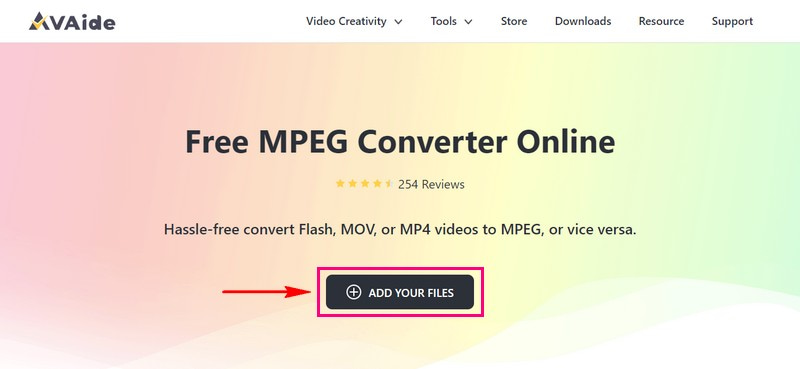
Schritt 3Ein neues Fenster wird auf Ihrem Bildschirm angezeigt. Setzen Sie unten in diesem Fenster einen Punkt neben MPG Format.
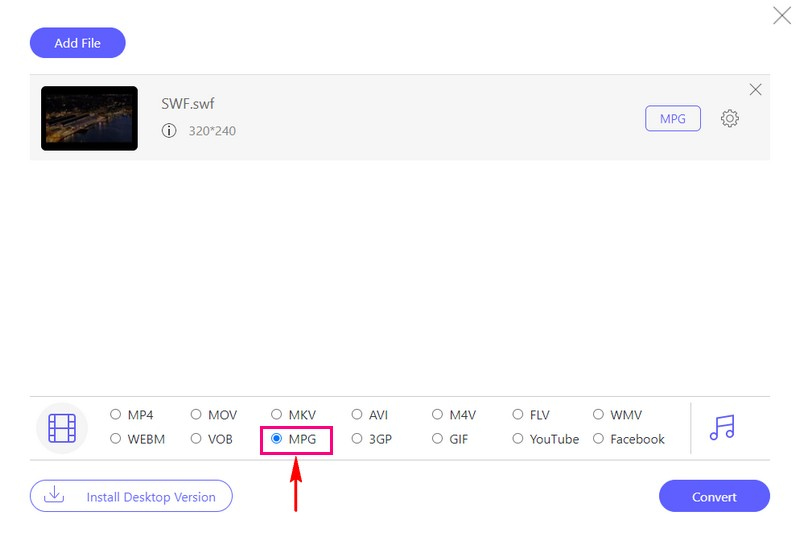
Schritt 4Bevor Sie Ihr Video konvertieren, können Sie die Video- und Audioeinstellungen anpassen. Klicken Sie dazu auf das Zahnrad und passen Sie die Video- und Audioeinstellungen nach Ihren Wünschen an. Klicken Sie dann auf OK um Ihre Änderungen zu speichern.
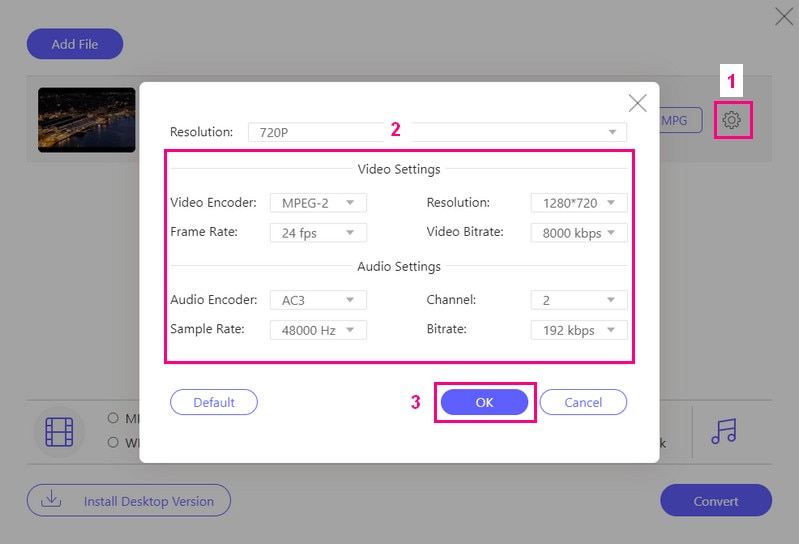
Schritt 5Jetzt drücken Sie die Taste Konvertieren Klicken Sie auf die Schaltfläche, und das Programm funktioniert. Wählen Sie dann aus, wo Sie Ihr konvertiertes Video speichern möchten, nämlich im MPG-Format.
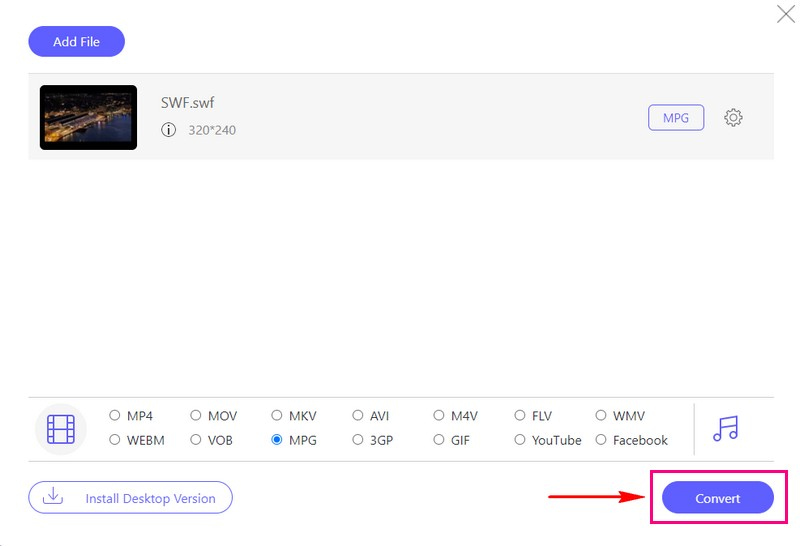
Teil 3. SWF vs. MPEG
SWF (Shockwave Flash)
◆ Es ist ein Dateiformat, das hauptsächlich für Webanimationen, Spiele und Multimediainhalte verwendet wird.
◆ Diese Dateien sind kompakt und können interaktive Elemente wie Schaltflächen und Animationen enthalten.
◆ Sie funktionieren gut mit Webbrowsern und sind für ihre geringe Dateigröße bekannt, sodass sie einfach online geteilt werden können.
◆ Diese Dateien werden seltener, da HTML5 viele Webanimationen und Interaktivitäten abgelöst hat.
MPEG (Bewegte Bildexpertengruppe)
◆ Es handelt sich nicht um ein einzelnes Dateiformat, sondern um eine Gruppe von Standards, die für die Kodierung und Komprimierung von Video und Audio entwickelt wurden.
◆ Diese Dateien eignen sich hervorragend zum Speichern hochwertiger Videos mit guter Komprimierung.
◆ Diese Dateien behalten eine gute Video- und Audioqualität bei und bleiben gleichzeitig in der Dateigröße überschaubar.
◆ Sie werden häufig für Videos auf DVDs, Fernsehsendungen und Online-Streaming-Plattformen verwendet.
Teil 4. Häufig gestellte Fragen zur Konvertierung von SWF in MPEG
Wie konvertiere ich SWF mit Convertio in MPEG?
Besuchen Sie die offizielle Website von Convertio. Klicken Sie auf die Schaltfläche „Dateien auswählen“, um Ihre SWF-Videodatei hinzuzufügen. Wählen Sie unter „Ausgabeformat“ MPEG aus. Klicken Sie anschließend auf die Schaltfläche „Konvertieren“, um den Konvertierungsvorgang zu starten.
Kann ich die Einstellungen bei der Konvertierung von SWF in MPEG anpassen?
Auf jeden Fall! Mit AVAide Video Converter und AVAide Free MPEG Converter Online können Sie die Ausgabeeinstellungen vor der Konvertierung anpassen. Sie können die Video- und Audiooptionen nach Ihren Wünschen optimieren.
Ist die Konvertierung von SWF in MPEG 2 zeitaufwändig?
Die Geschwindigkeit der Konvertierung von SWF in MPEG hängt von mehreren Faktoren ab. Diese Faktoren sind die Größe der Datei, die Geschwindigkeit Ihres Computers und der gewählte Konverter. Normalerweise geht das ziemlich schnell.
Gibt es Unterschiede zwischen verschiedenen MPEG-Versionen wie MPEG-2 und MPEG-4?
Für DVDs wird häufig MPEG-2 gewählt, und MPEG-4 ist wie MP4 besser für Online-Streaming und neuere Geräte geeignet. Ihre Auswahl hängt davon ab, was Sie tun möchten und welche Qualität Sie benötigen.
Kann ich MPEG in SWF konvertieren?
Auf jeden Fall! Sie können AVAide Video Converter oder AVAide Free MPEG Converter Online verwenden, um MPEG in das SWF-Format zu konvertieren. Diese Konverter unterstützen das MPEG-Eingabeformat und SWF als Ausgabeformat.
Sie haben die ausgezeichnete SWF-zu-MPEG-Konverter online und offline können Sie haben. AVAide Video Converter und AVAide Free MPEG Converter Online stellen sicher, dass Sie kein Technikexperte sein müssen, um sie zu verwenden. Der Vorgang ist einfach, vom Importieren Ihrer Videodatei bis zum Erhalt Ihrer konvertierten Ausgabe. Probieren Sie sie aus und genießen Sie Ihre Videos im gewünschten Format!
Ihre komplette Video-Toolbox, die mehr als 350 Formate für die Konvertierung in verlustfreier Qualität unterstützt.



 Sicherer Download
Sicherer Download


